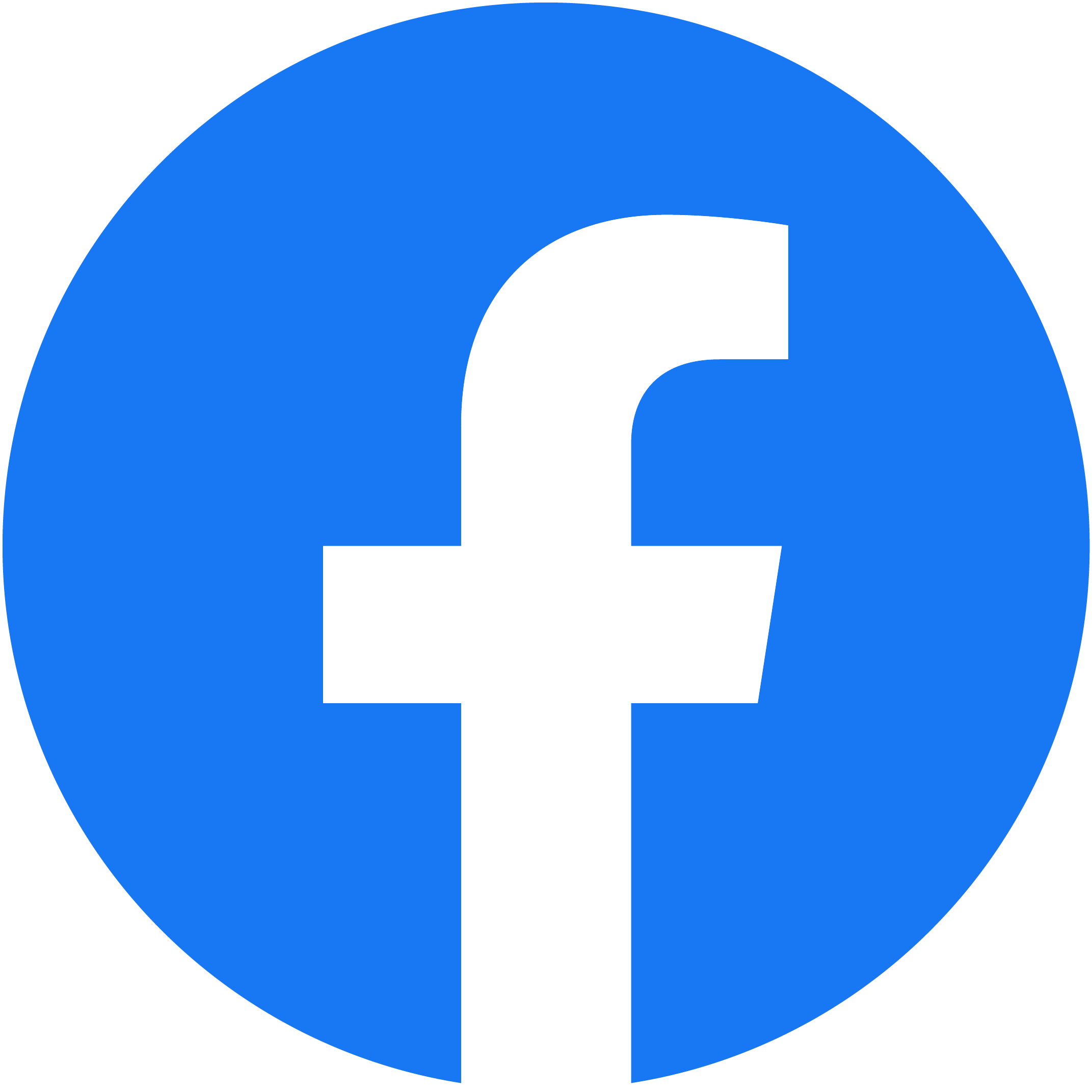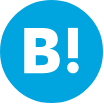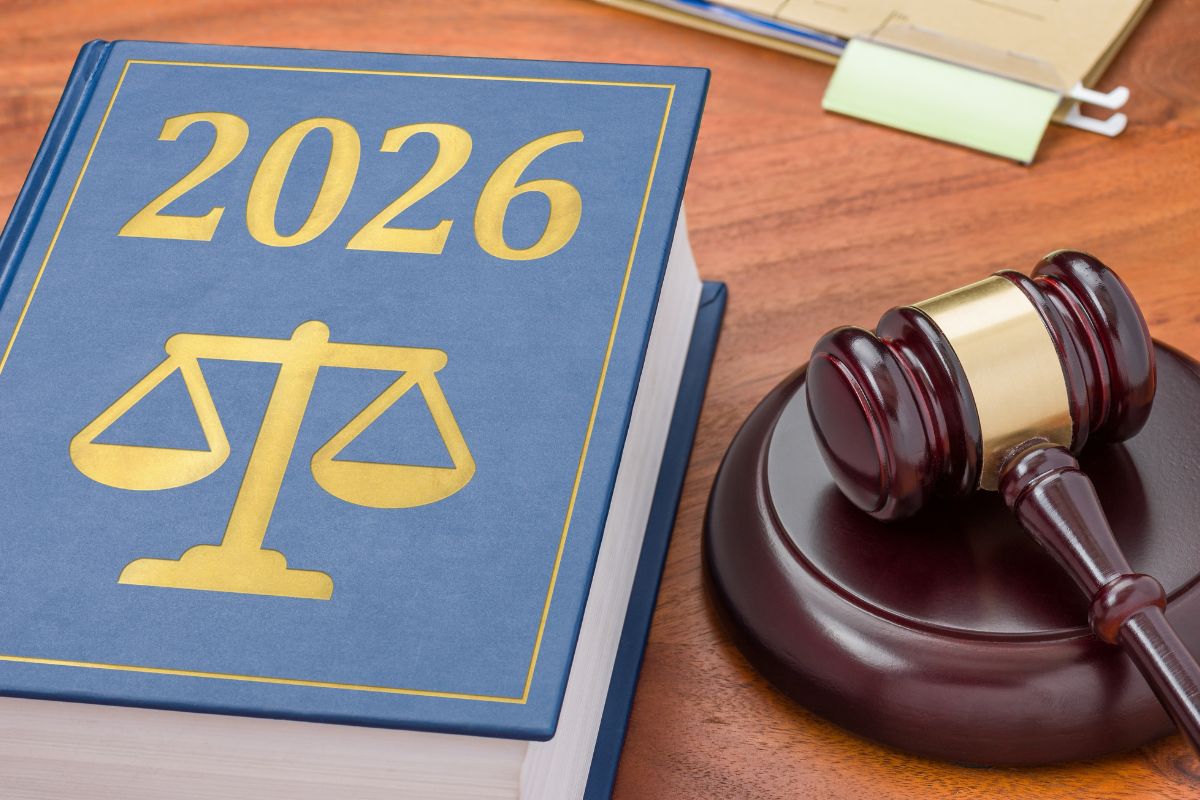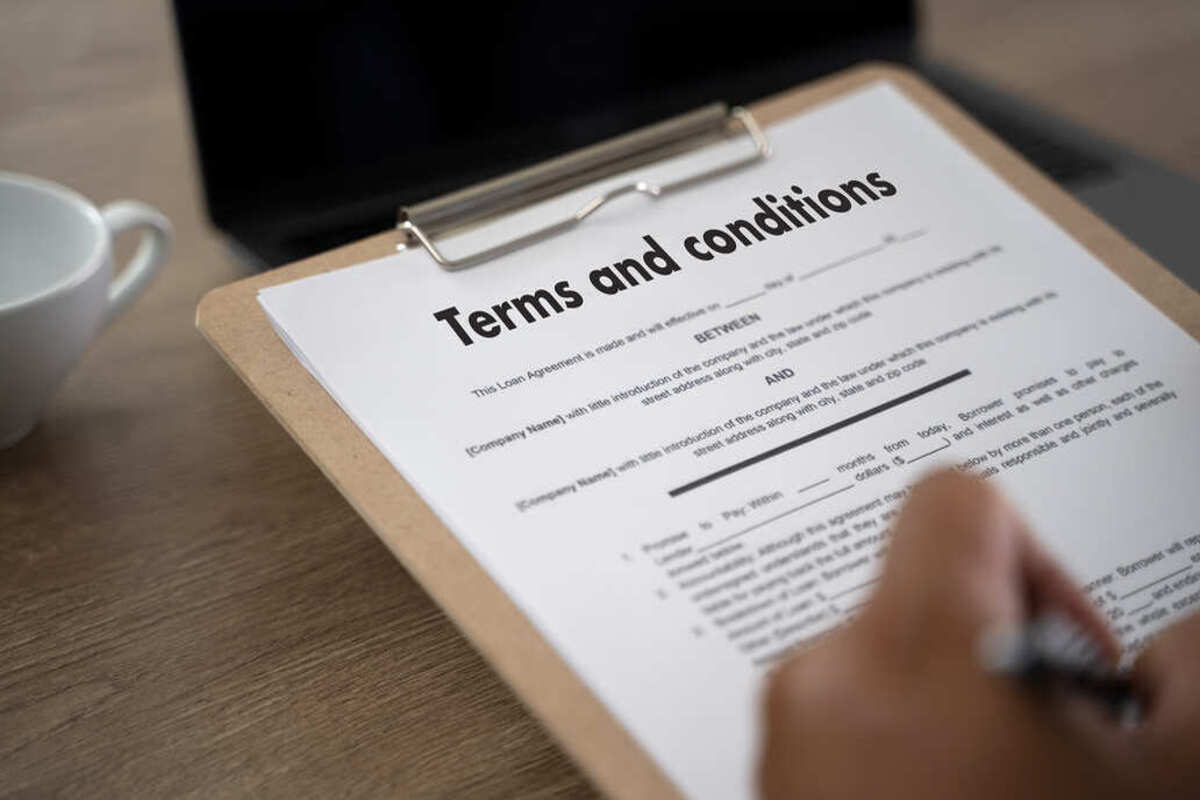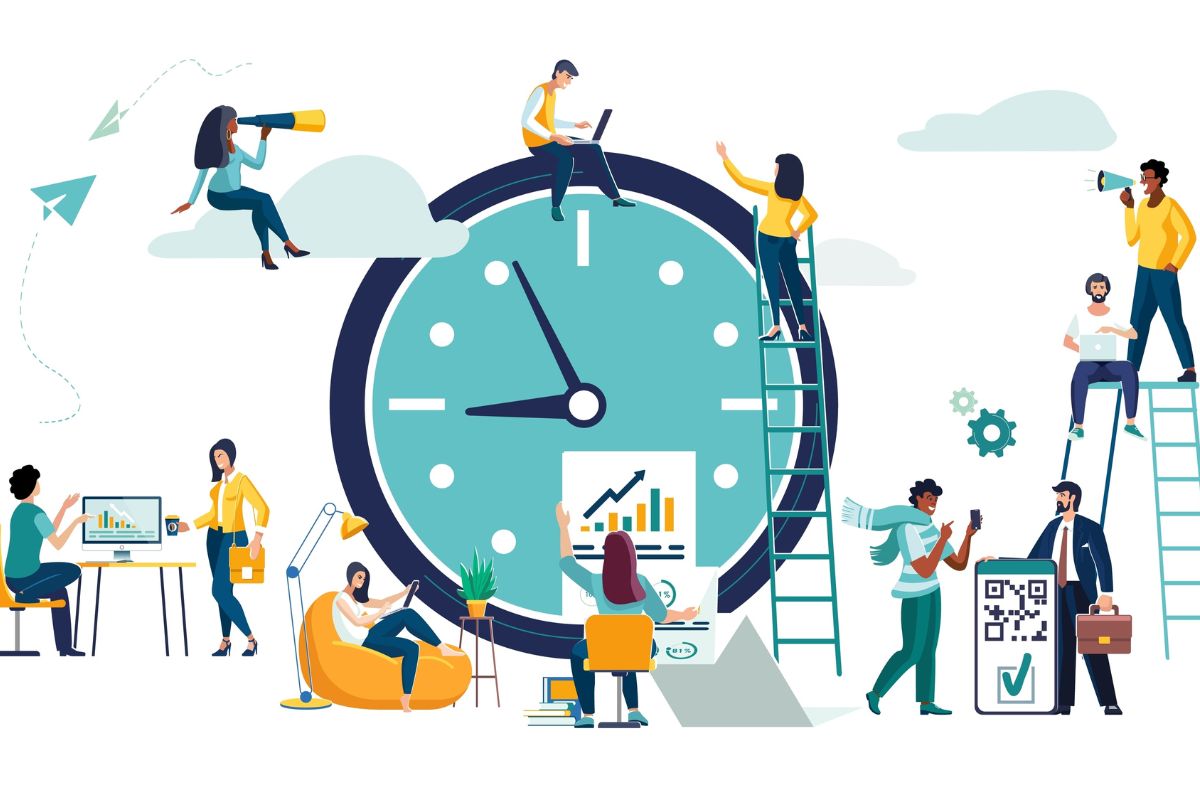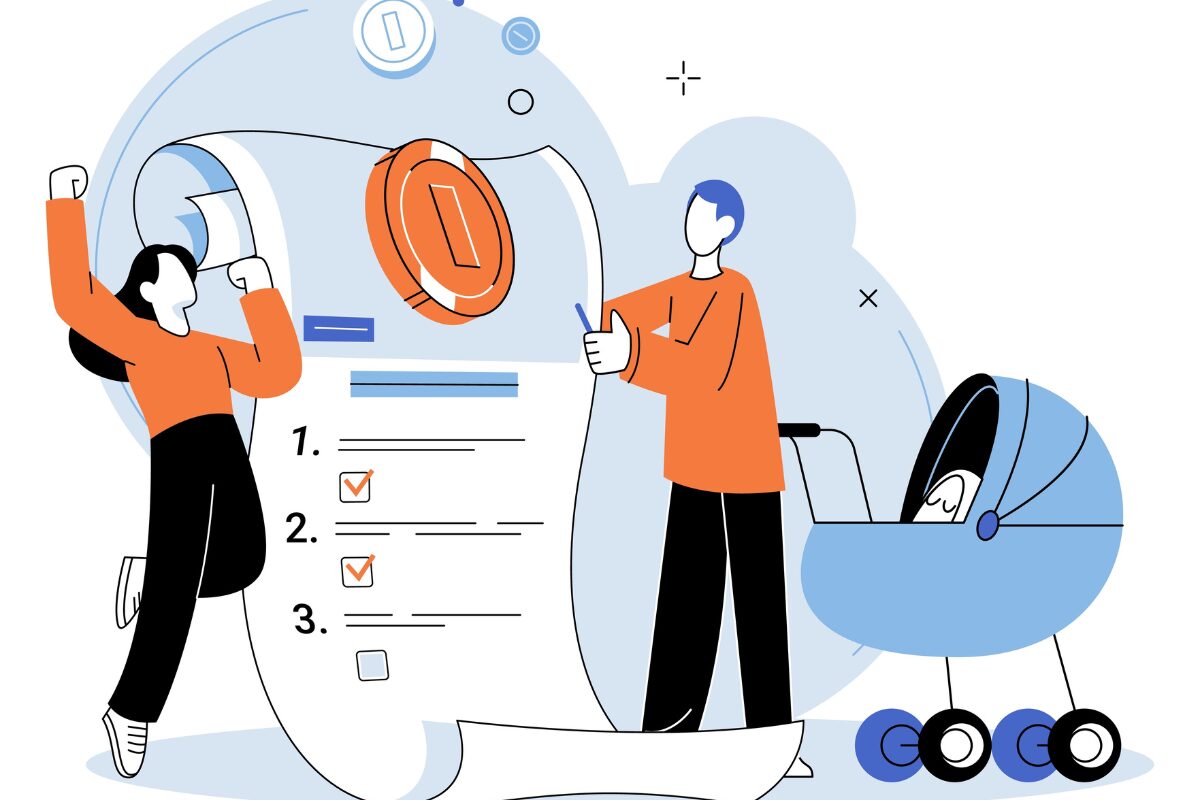スプレッドシートによる勤怠管理の方法は?作る際に必要な要件や関数を具体的に解説
更新日: 2025.10.7 公開日: 2024.12.19 jinjer Blog 編集部

「スプレッドシートで勤怠管理できるの?」
「スプレッドシートで勤怠管理に効果的な関数が知りたい」
上記の悩みを抱えている経理・労務担当の方は多いでしょう。
スプレッドシートだけでも適切に活用することで効果的な勤怠管理が可能です。
本記事では、スプレッドシートによる勤怠管理方法を解説しています。勤怠管理方法に迷っている方や必要な要件、関数が知りたい方は参考にしてください。
目次
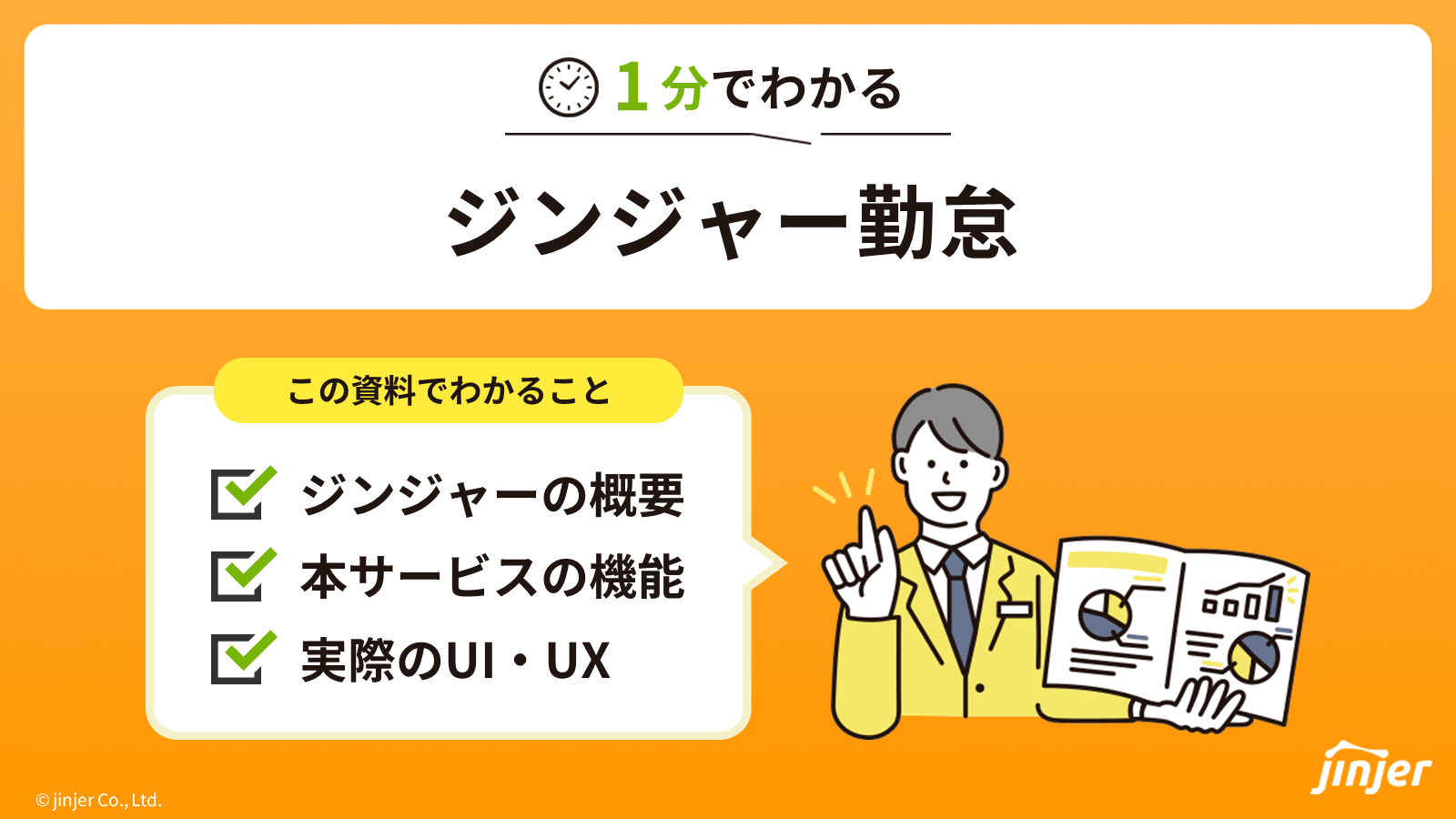
人事労務担当者の実務の中で、勤怠管理は残業や深夜労働・有休消化など給与計算に直結するため、正確な管理が求められる一方で、計算が複雑でミスや抜け漏れが発生しやすい業務です。
さらに、働き方が多様化したことで管理すべき情報も多く、管理方法と集計にお困りの方もいらっしゃるのではないでしょうか。そんな担当者の方には、集計を自動化できる勤怠システムの導入がおすすめです。
◆解決できること
- 打刻漏れや勤務状況をリアルタイムで確認可能、複雑な労働時間の集計を自動化
- 有給休暇の残日数を従業員自身でいつでも確認可能、台帳の管理が不要に
- PCやスマホ・タブレットなど選べる打刻方法で、直行直帰やリモートワークにも対応
システムを利用したペーパーレス化に興味のある方は、ぜひこちらから資料をダウンロードの上、工数削減にお役立てください。
1. スプレッドシートによる勤怠管理とは
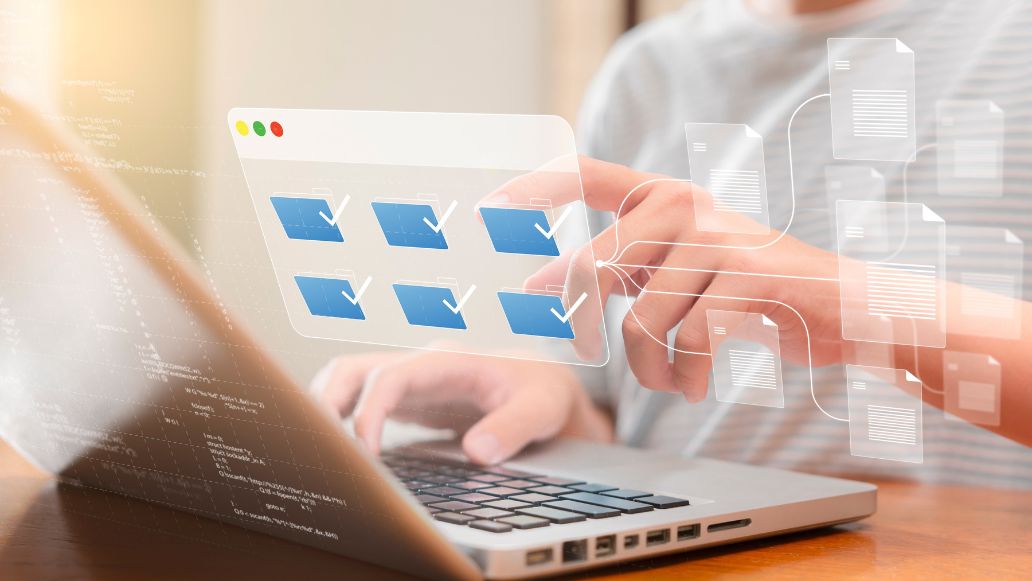
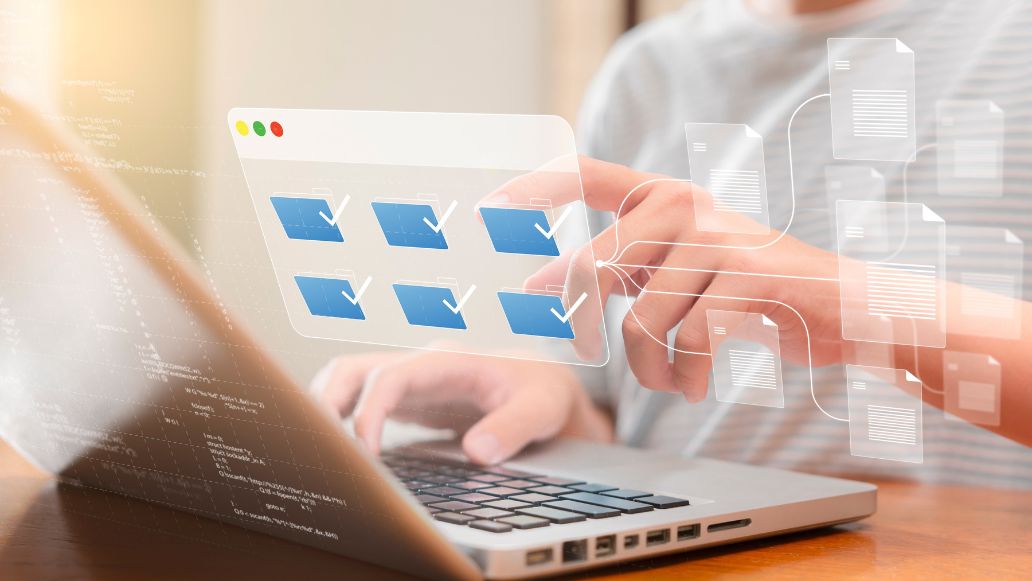
スプレッドシートによる勤怠管理とは、Googleが無料で提供している表計算ソフトを活用し勤怠管理する方法を指します。
スプレッドシートを使用して勤怠管理表を作成することで、従業員の勤務時間や出勤日数、時間外労働などさまざまな情報の管理が可能です。使用方法はMicrosoft OfficeのExcelと似ているため、慣れている人であれば比較的簡単に操作することができます。
自分で作成することで微調整も簡単にできるため、経理や労務担当者の方が使いやすいよう必要に応じて内容も変更できます。
2. スプレッドシートによる勤怠管理の要件とは


スプレッドシートによる勤怠管理の主な要件は以下の10項目です。
- 賃金計算の基礎となる事項
- 賃金の額
- 氏名
- 性別
- 賃金計算期間
- 労働日数
- 労働時間数
- 時間外労働、休日労働及び深夜労働の労働時間数
- 基本給、手当その他賃金の種類ごとにその金額
- 労使協定により賃金の一部を控除した場合はその額
勤怠管理表を作成する際は、労働基準法第108条「賃金計算の基礎となる事項」を把握できるよう項目を設けると便利です。勤怠管理の要件を満たした表を作成することで、適切に従業員の状況を管理しましょう。
3. スプレッドシートによる勤怠管理表の作り方
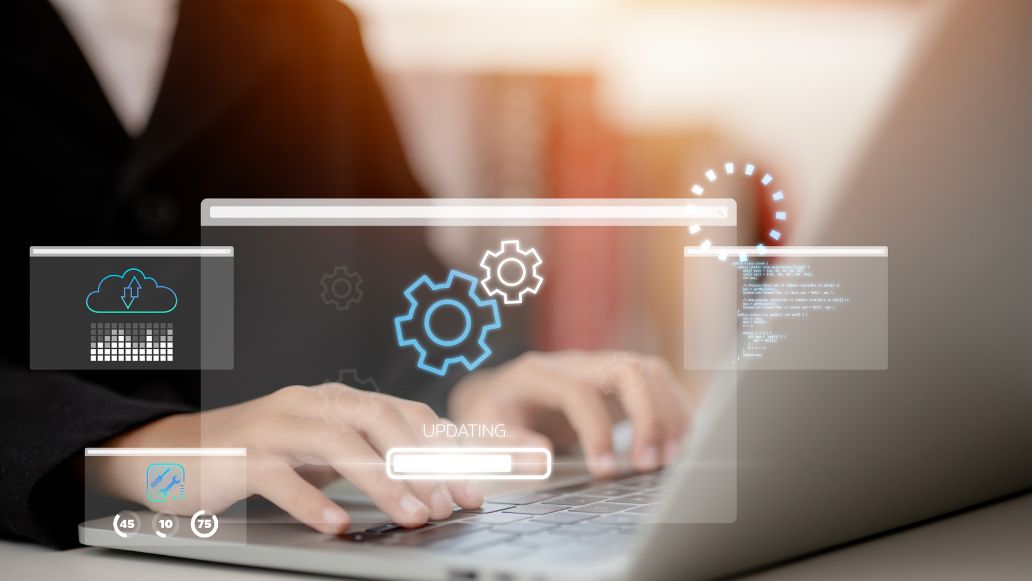
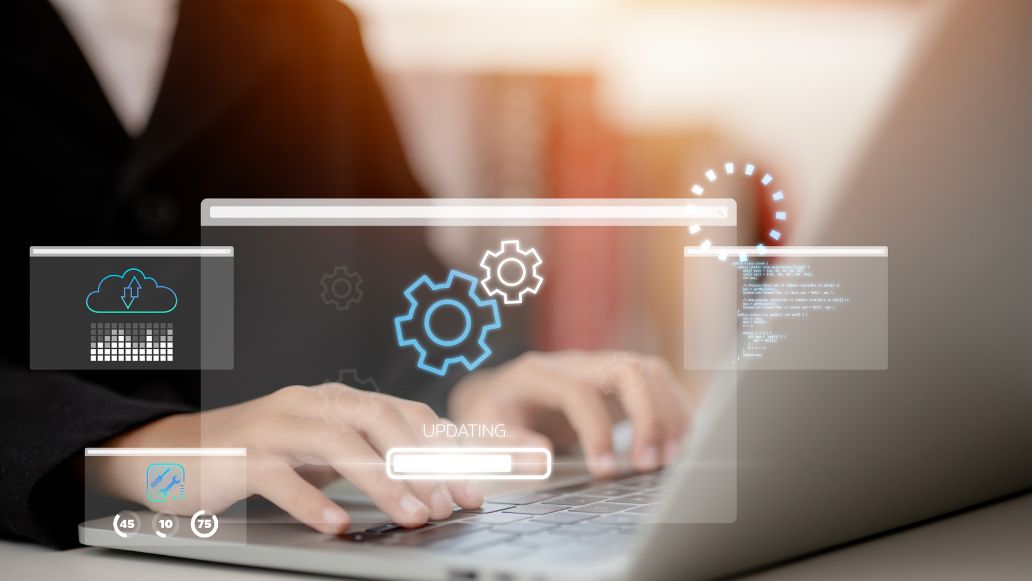
スプレッドシートによる勤怠管理表の作り方は以下のとおりです。
- 勤怠入力シートを作成する
- 設定項目シートを作成する
- 勤怠管理シートを作成する
1つのシートですべての情報を網羅させようとすると表が見にくくなります。そのため、必要な情報ごとにシートを分けることでシンプルな状態で管理可能です。
3-1. 設定項目シートを作成する
まずは設定項目シートを作成します。後述する2つのシートに反映される情報を設定するシートです。
具体的には主に以下の項目を設定します。
- 日付や曜日
- 稼働日
- 休日
- 特別休暇
年度ごとに祝日の日付・曜日が異なる点に注意が必要です。
勤怠に関わる会社独自の制度などがあれば、ここで設定しておきます。
3-2. 勤怠入力シートを作成する
次に勤怠入力シートを作成します。従業員の毎日の勤務状況を入力するシートです。
具体的には主に以下の情報を入力します。
- 出勤時刻
- 退勤時刻
- 休憩時間
上記を入力することで、稼働時間や残業時間が自動的に計算・表示される仕組みを設けましょう。
3-3. 勤怠管理シートを作成する
最後に勤怠管理シートを作成します。勤怠入力シートと設定項目シートに入力した情報が反映され、勤怠状況を把握できるシートです。
具体的には主に以下を把握できるようにします。
- 稼働時間
- 出勤日数
- 時間外労働時間
- 有給取得日数
それぞれに必要な情報を入力することで勤怠管理に反映され、従業員の状況が一覧になります。給与計算に必要な勤務時間や時間外労働、休日などは見やすくしておきましょう。
4. スプレッドシートによる勤怠管理で便利な機能・関数4選
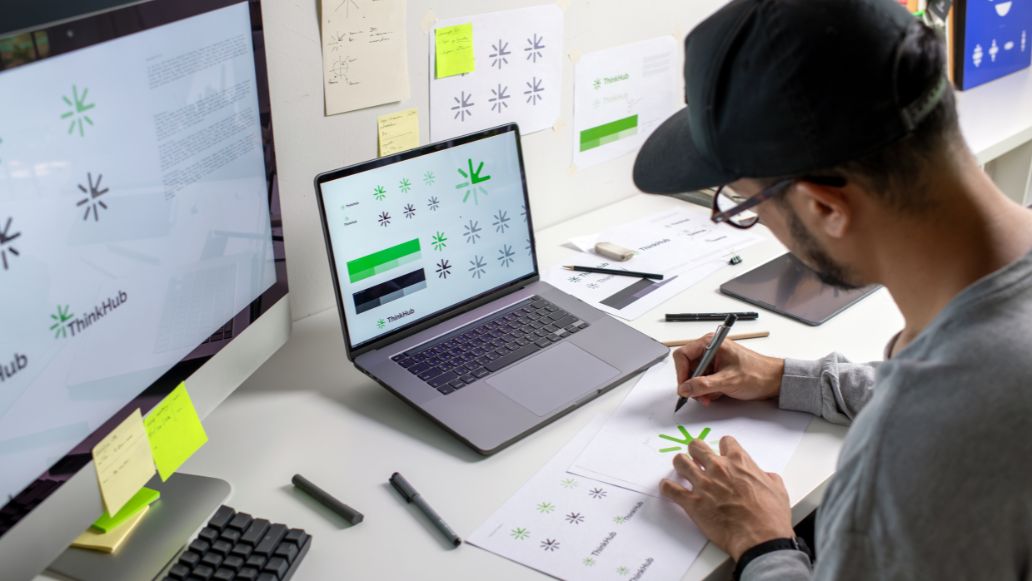
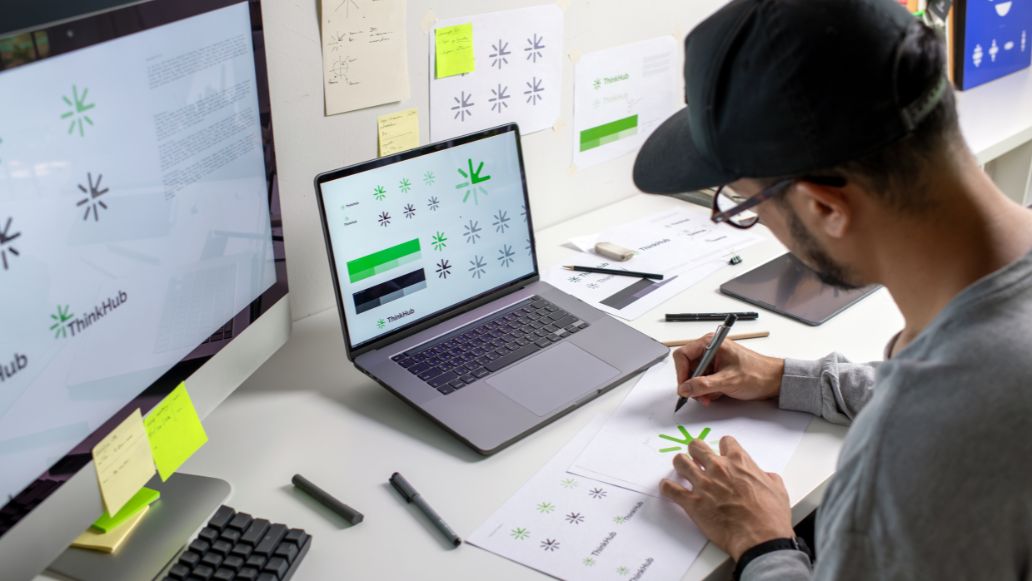
スプレッドシートで勤怠管理する際に便利な機能と関数について以下の4つを解説します。
- 日付・曜日の自動入力
- 勤務時間の自動計算
- 時間外・休日・深夜労働時間の自動計算
- 有給休暇日数の自動計算
すべて手入力すると時間がかかります。そのため、あらかじめ関数を設定しておくことで最小限の入力で済みます。また、作業効率の向上も見込めるため参考にしてください。
4-1. 日付・曜日の自動入力
スプレッドシートによる勤怠管理で便利な機能として、日付・曜日の自動入力があります。使用する関数は以下のとおりです。
| 関数 | 書式 | 表示される情報 | |
| 日付 | TODAY関数 | =TODAY() | 当日の日付 |
| =TODAY()+1 | 翌日の日付 | ||
| =TODAY()-1 | 前日の日付 | ||
| 曜日 | TEXT関数 | =TEXT(値,”ddd”) | 値の曜日(日本語) |
手入力でも可能ですが、自動入力を設定しておくことで手間を大幅に削減でき、業務効率化につながります。
さらに、曜日ごとに色付け変更すると視認性が高まります。色付け変更の設定では、条件付き書式を使用しましょう。
条件付き書式は「〇〇の時は△△に変更する」など条件に応じた対応を指定できる書式です。日曜日は赤色、土曜日は緑色など自由に設定できます。
祝日は翌年になると変化するため、年初めに祝日を把握しておくようにしましょう。
4-2. 勤務時間の自動計算
スプレッドシートによる勤怠管理では、勤務時間の自動計算機能も便利です。勤務時間の自動計算にはTIME関数を使用します。
TIME関数は、任意の休憩時間を設定することができます。休憩が1時間の場合は「TIMET(1,0,0)」となり、90分の休憩は「TIME(0,90,0)」です。
勤務時間を自動計算するために必要な情報は、出勤時刻と退勤時刻、休憩時間です。
出勤時刻をセルのA1、退勤時刻をB1、休憩時間を1時間と仮定します。自動計算するには「B1-A1-TIME(1,0,0)」と入力してください。
出勤時刻と退勤時刻、休憩時間の3つが満たされると自動的に計算され、勤務時間が判明します。
4-3. 時間外・休日・深夜労働時間の自動計算
スプレッドシートによる勤怠管理で便利な機能として、時間外・休日・深夜労働時間の自動計算が挙げられます。IF関数とTIME関数を組み合わせることで実装可能です。
具体的な計算式の例は以下のとおりです。
| 計算式(A1は出勤時間、B1は退勤時間、C1は休憩時間、D1は日付) | |
| 時間外労働時間 | =IF(B1-A1-TIME(1,0,0)>1/3,B1-A1-TIME(1,0,0)-1/3,””) |
| 休日労働時間 | =IF(AND(WEEKDAY(D1)=1, A1&B1&C1<>””),B1-A1-C1,””) |
| 深夜労働時間 | =IF(OR(B1>TIME(22,0,0), B1<TIME(5,0,0)), IF(B1<TIME(5,0,0), B1+1-TIME(22,0,0), B1-TIME(22,0,0)), “”) |
なお、深夜労働時間を算出するためには、退社時刻を24:00、25:00といったように表記が必要です。
上記を入力することで各情報が自動計算されて表示されます。
手動で入力する手間が省けて便利ですが、参照するセルのズレなどで集計結果が間違ってしまうこともあります。
特に退社時間が0時をすぎる場合などは個別でも計算するようにしましょう。
4-4. 有給休暇日数の自動計算
スプレッドシートによる勤怠管理では、有給休暇日数の自動計算も便利です。有給休暇日数は、DATEDIF関数を使用して算出します。
DATEDIF関数は数値の期間を計算する関数です。有給休暇日数の場合は入社月から現在までの期間を対象としましょう。
現在をA2、入社月をB2と仮定すると式は「=DATEDIF(B2-A2,”M”)」になります。MはMonthで月を表します。年であればYearのYにしてください。
次に、入社期間に対応した有給日数を付与します。IF関数を使用することで簡単に計算可能です。入社期間をG1とします。
計算式は「=IF(G1<6,0,IF(AND(D4>=6,D4<18),10)」です。「もし入社期間が6ヵ月より短いなら0日、6ヵ月以上18ヵ月未満であれば10日とする」という意味になります。
18ヵ月以上は、期間を変更したものを追加していくことで対応可能です。出勤日が確定したタイミングで有給日数を自動計算できます。
5. スプレッドシートで勤怠管理をするメリット3選


スプレッドシートで勤怠管理をするメリットは、以下の3つです。
- 無料で使用できる
- クラウドに自動で保存される
- 複数人で同時に作業できる
5-1. 無料で使用できる
メリットの1つ目は、無料で使用できることです。
スプレッドシートは、Googleアカウントを作成することですぐに使い始められます。導入するハードルが低く、使いにくさを感じればすぐに撤退できることが無料の強みです。
創業まもなく資金に余裕がない企業や勤怠管理方法を模索している企業であれば、試してみる価値があるでしょう。
5-2. クラウドに自動で保存される
メリットの2つ目は、データがクラウドに自動保存されることです。
デバイスに保存されるわけではないため、会社の特定のパソコンからだけでなく他のパソコンやタブレット、スマホなどからもアクセスできます。
また編集が自動で保存されるため、保存し忘れを防ぐことができ、バックアップの手間もかかりません。保存履歴が残る仕様で、過去の編集時点の状態に戻すことも簡単にできます。
人的ミスの発生を抑えられるうえ、管理の利便性が高いといえるでしょう。
5-3. 複数人で同時に作業できる
メリットの3つ目は、複数人で同時に作業できることです。
スプレッドシートはクラウド上で管理しており、データが常に同期されているため、複数の担当者が同じタイミングで作業できます。一度に1人しか作業できない場合、作業が不便になるでしょう。
ほかにも、時間や場所は関係なくアクセスできることも作業しやすさにつながります。
6. スプレッドシートで勤怠管理をするデメリット2選


スプレッドシートで勤怠管理をするデメリットは、以下の2つです。
- 設定に時間がかかる
- 手入力のためミスが起こる
- 法改正に対応する必要がある
- 改ざんのリスクがある
スプレッドシートは無料かつ簡単に始められる反面、ある程度の知識やミスしないための環境整備が求められます。
6-1. 設定に時間がかかる
デメリットの1つ目は、設定に時間がかかることです。
スプレッドシートは白紙の状態から始めるため、自分で勤怠管理表を作成して各種設定をする必要があります。Google側が用意したテンプレートはあるものの、自社で使いやすい仕様にするにはある程度の編集が欠かせません。
運用し始めるまでに時間がかかることに留意しましょう。
6-2. 手入力のためミスが起こる
デメリットの2つ目は、手入力のためミスが起こることです。
スプレッドシートで勤怠管理するためには毎日データの手入力が必要になります。そのため、どこかでミスが発生するリスクを理解しておきましょう。
自動入力の機能を積極的に取り入れたり、別の担当者と協力してダブルチェックしたりするなど、ミスしない仕組みを作ってください。
6-3. 法改正に対応する必要がある
スプレッドシートで勤怠管理するためには法改正に自社で対応する必要があります。労働に関する法律は社会情勢などを受けて改正されることがあります。自社で対応するとなると、正確に内容を反映できず、不備が発生する恐れがあるでしょう。
6-4. 改ざんのリスクがある
スプレッドシートで勤怠を管理していると従業員による改ざんが発生しかねません。勤怠情報が改ざんされると、必要以上の給与を支払うため人件費が高騰します。また、勤怠の改ざんを放置している、職場の環境が悪化し、優秀な従業員の離職につながってしまいます。
7. 勤怠管理は専用システムを活用しよう


スプレッドシートは、無料で勤怠管理ができます。しかし、ミスするおそれやある程度の知識が必要です。
従業員の労働環境を正確に把握し、適切な給与を支払うためには専用システムの利用をおすすめします。専用システムを活用することで労働時間や給与を自動で計算してくれるため、より優先度の高い業務に集中可能です。
企業規模や経理・労務担当者のスキルに合わせて効果的な専用システムを採用しましょう。
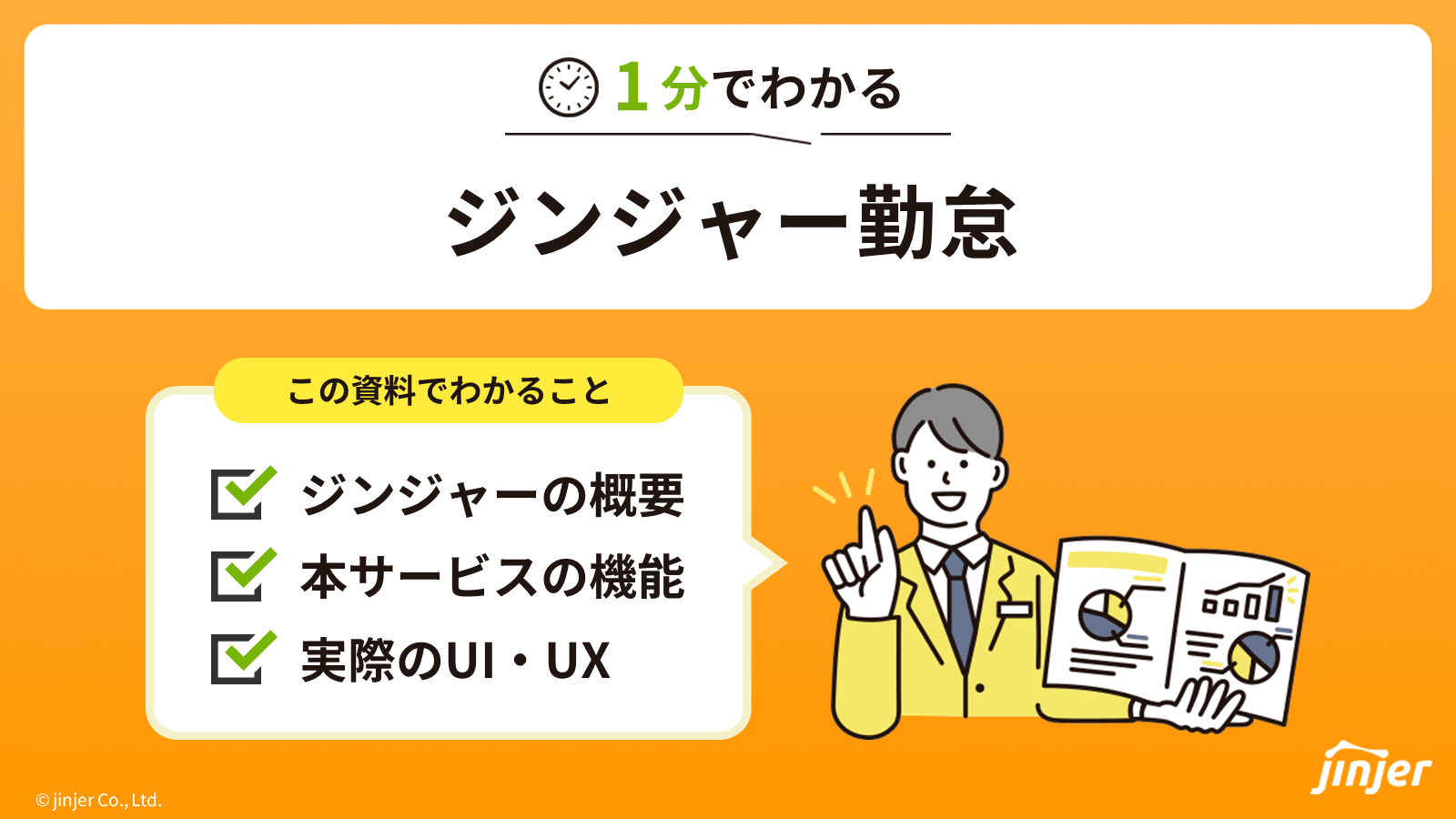
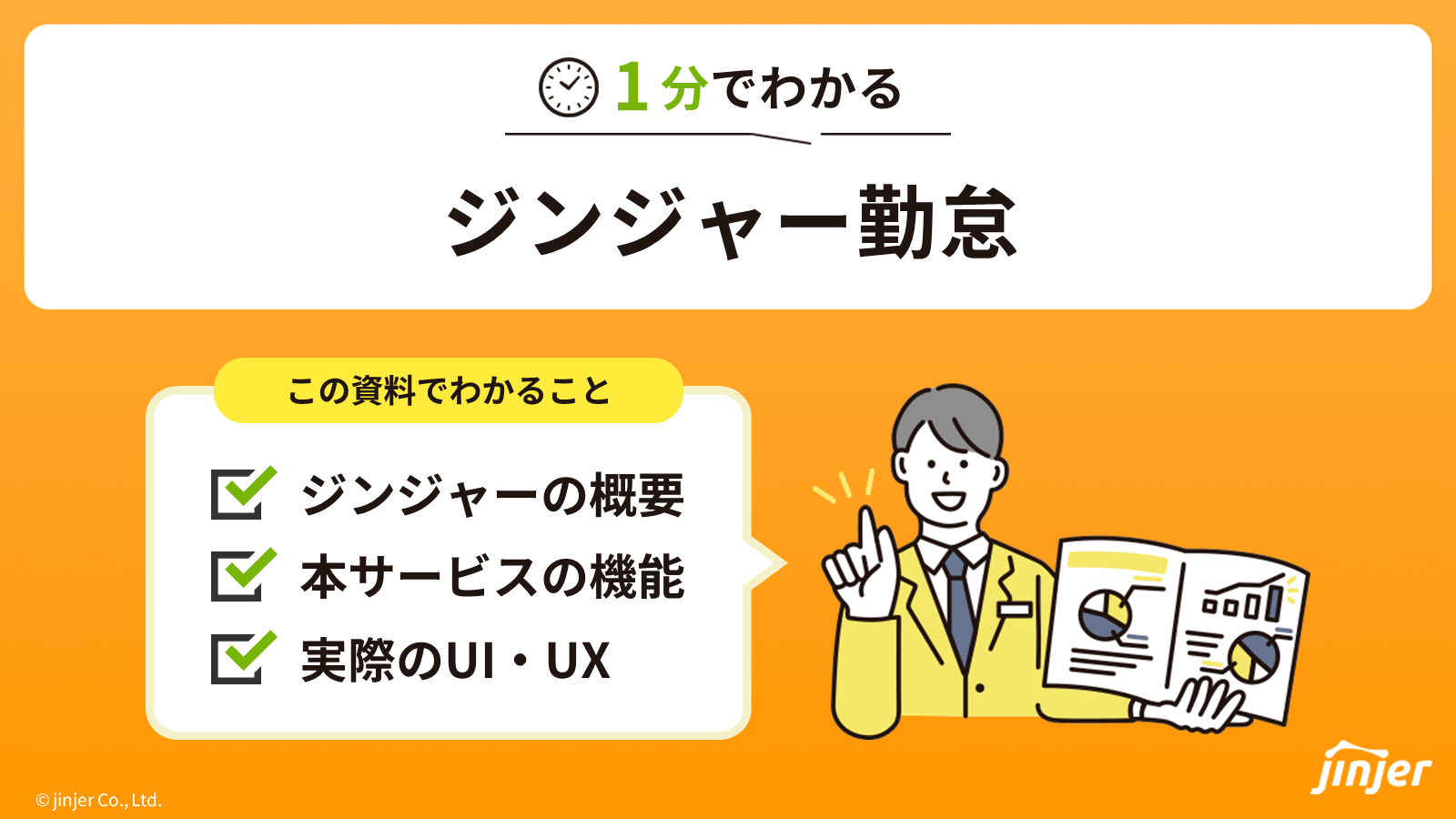
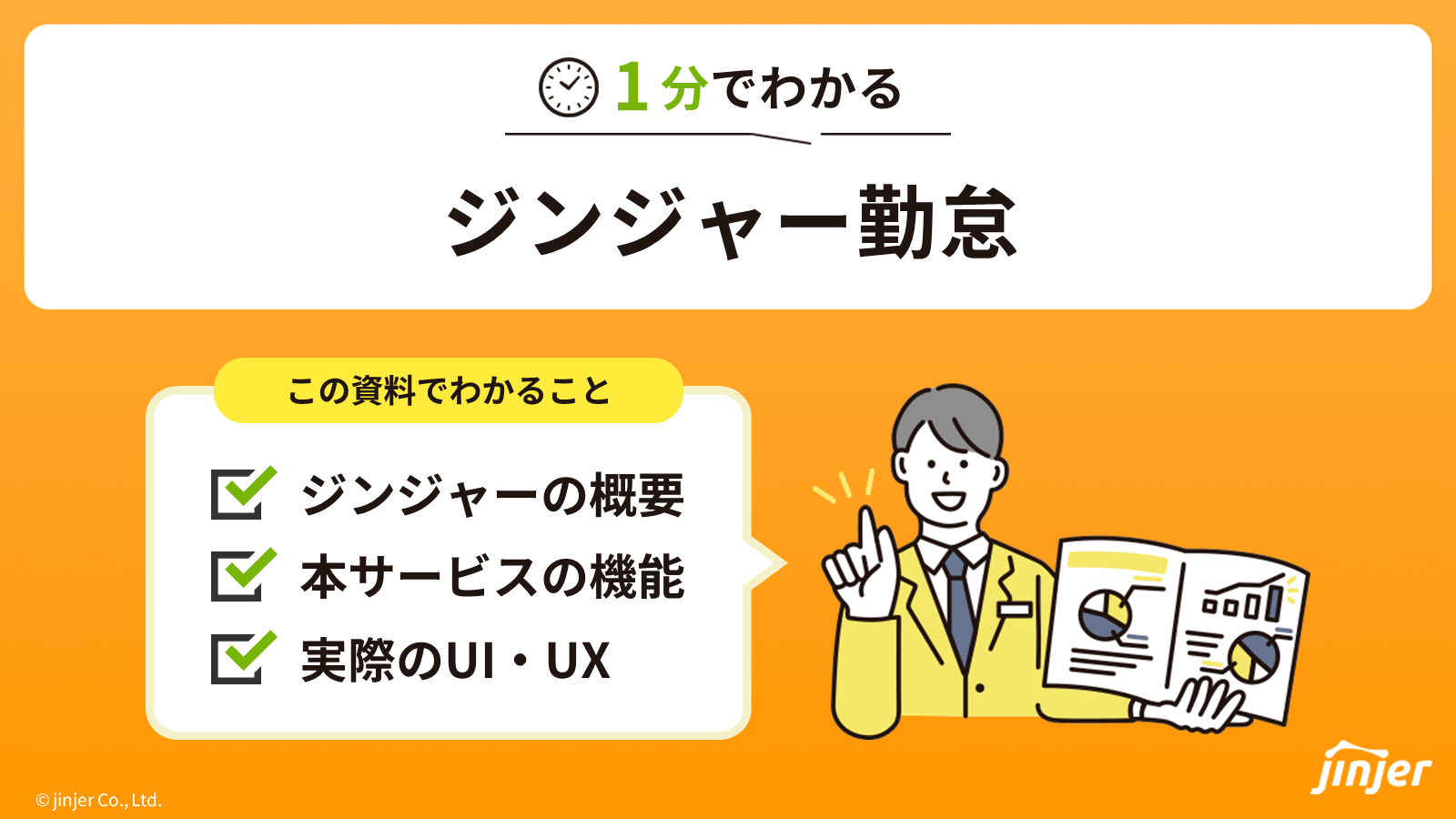
人事労務担当者の実務の中で、勤怠管理は残業や深夜労働・有休消化など給与計算に直結するため、正確な管理が求められる一方で、計算が複雑でミスや抜け漏れが発生しやすい業務です。
さらに、働き方が多様化したことで管理すべき情報も多く、管理方法と集計にお困りの方もいらっしゃるのではないでしょうか。そんな担当者の方には、集計を自動化できる勤怠システムの導入がおすすめです。
◆解決できること
- 打刻漏れや勤務状況をリアルタイムで確認可能、複雑な労働時間の集計を自動化
- 有給休暇の残日数を従業員自身でいつでも確認可能、台帳の管理が不要に
- PCやスマホ・タブレットなど選べる打刻方法で、直行直帰やリモートワークにも対応
システムを利用したペーパーレス化に興味のある方は、ぜひこちらから資料をダウンロードの上、工数削減にお役立てください。
勤怠・給与計算のピックアップ
-



有給休暇に関する計算を具体例付きで解説!出勤率、日数、金額の計算方法とは?
勤怠・給与計算公開日:2020.04.17更新日:2025.10.06
-


36協定における残業時間の上限を基本からわかりやすく解説!
勤怠・給与計算公開日:2020.06.01更新日:2025.12.12
-


社会保険料の計算方法とは?計算例を交えて給与計算の注意点や条件を解説
勤怠・給与計算公開日:2020.12.10更新日:2025.12.16
-


在宅勤務における通勤手当の扱いや支給額の目安・計算方法
勤怠・給与計算公開日:2021.11.12更新日:2025.03.10
-

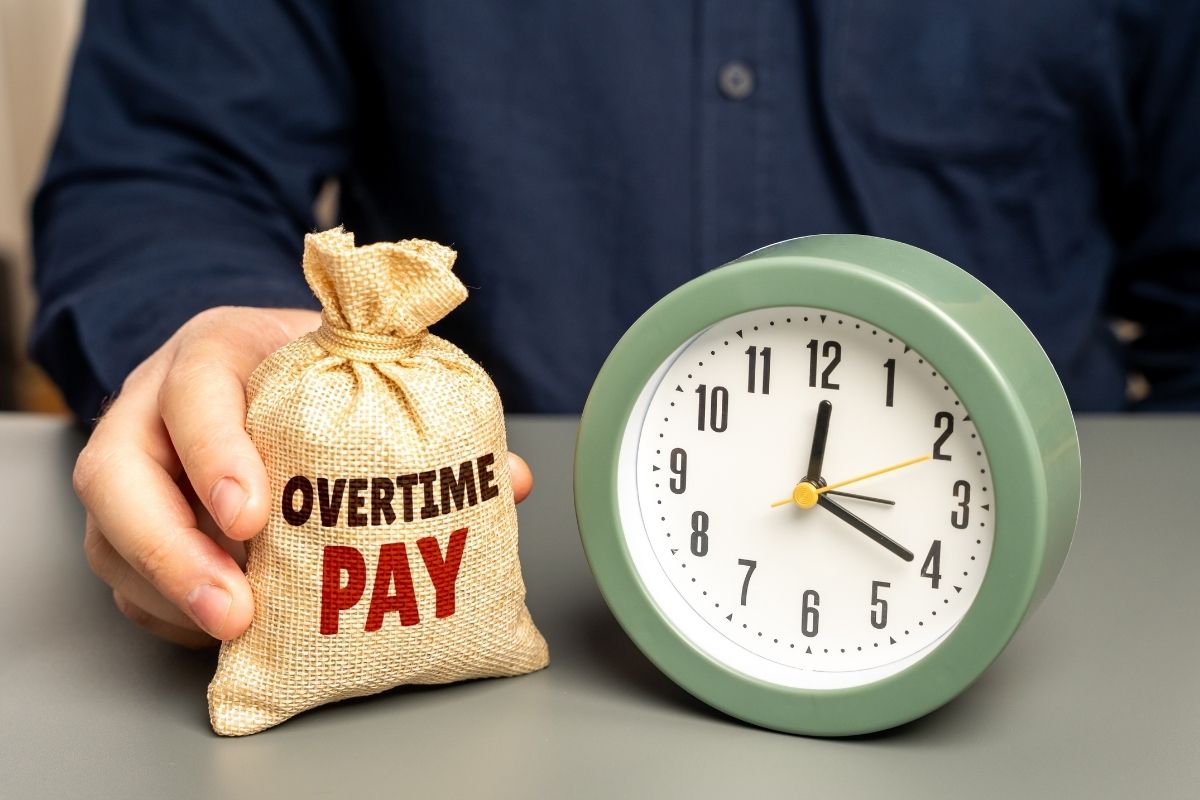
固定残業代の上限は45時間?超過するリスクを徹底解説
勤怠・給与計算公開日:2021.09.07更新日:2025.11.21
-


テレワークでしっかりした残業管理に欠かせない3つのポイント
勤怠・給与計算公開日:2020.07.20更新日:2025.02.07
勤怠管理の関連記事
-

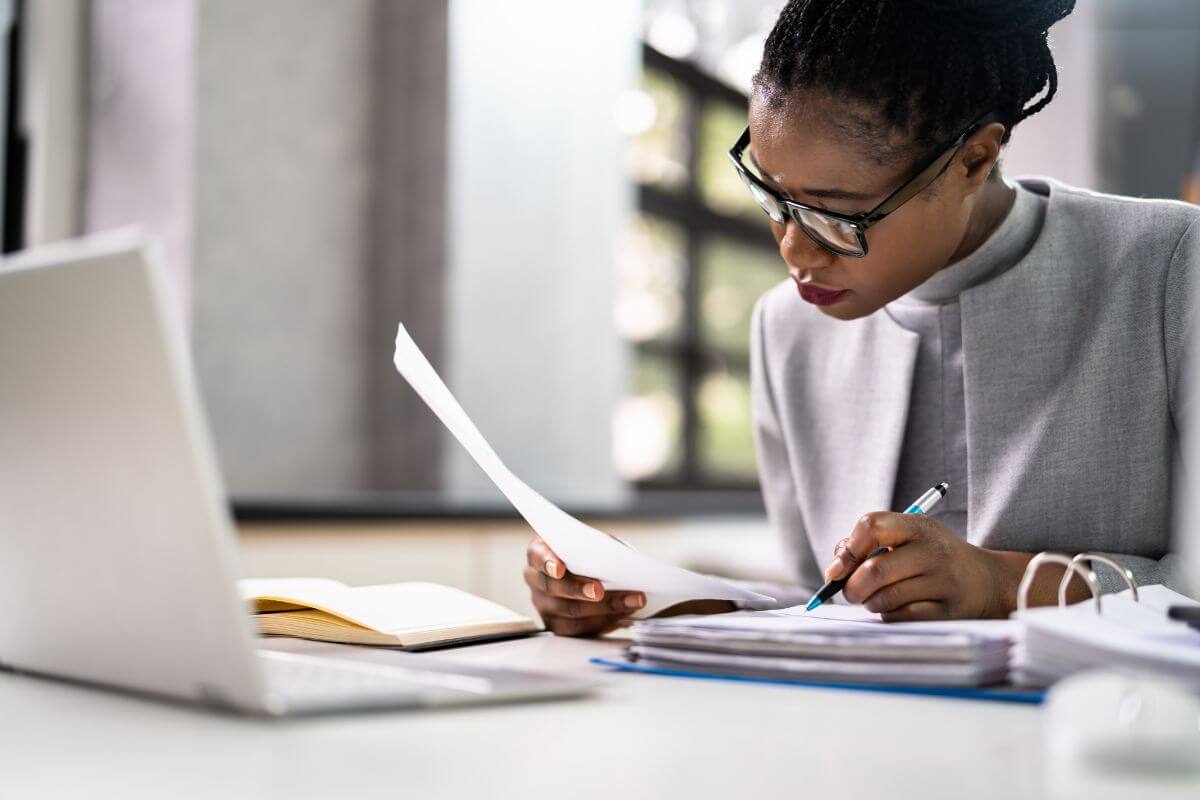
法定四帳簿とは?電子化の可否・保存期間・規則を破った場合の罰則を解説
勤怠・給与計算公開日:2025.03.09更新日:2025.02.21
-


残業の過労死ラインとは?時間・管理職の場合・企業の対策を解説
勤怠・給与計算公開日:2025.01.31更新日:2025.01.31
-

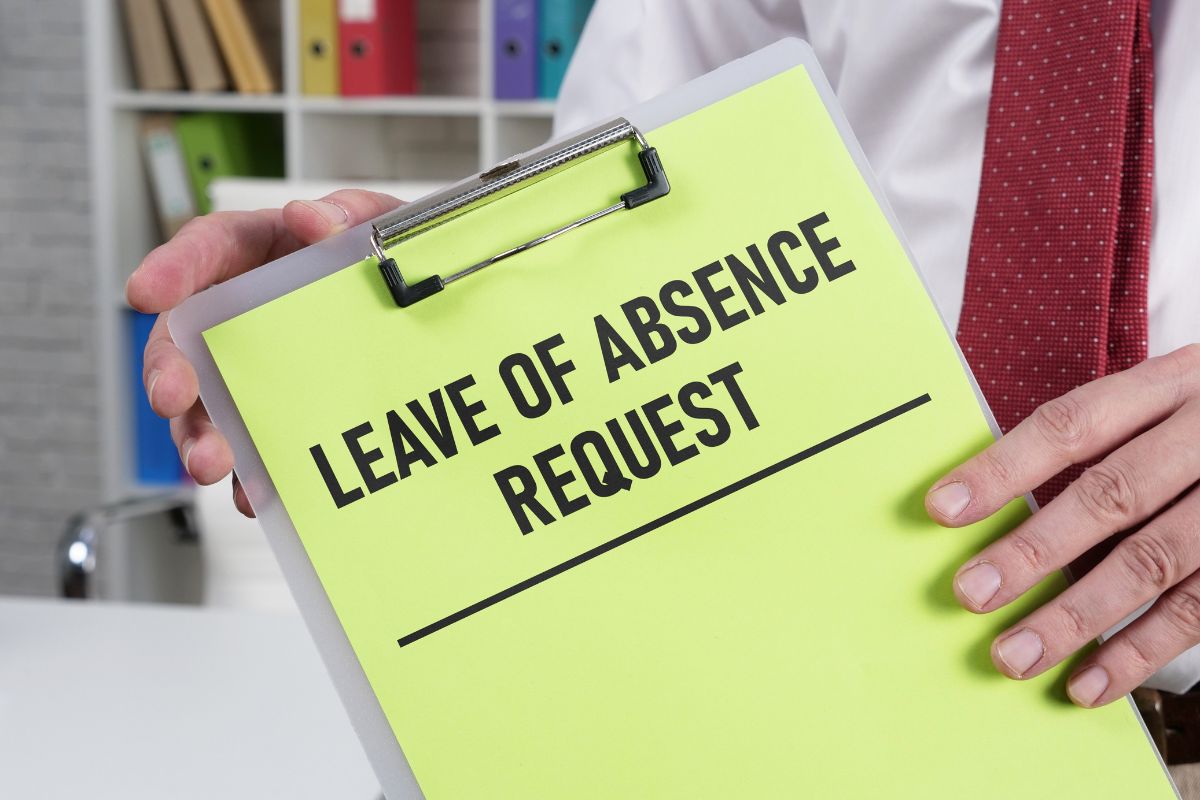
欠勤とは?休職との違いや欠勤控除の方法を解説
勤怠・給与計算公開日:2024.12.21更新日:2025.05.02